Wenden Sie sich an das VMware-Supportteam, um das Upgrade für Orchestrator wie in diesem Abschnitt beschrieben vorzubereiten.
So führen Sie ein Upgrade von SD-WAN Orchestrator durch:
- Der VMware-Support unterstützt Sie bei der Durchführung Ihres Upgrades. Tragen Sie die folgenden Informationen zusammen, bevor Sie den Support kontaktieren.
- Geben Sie die aktuelle Orchestrator-Version und die Zielversion an, z. B.: aktuelle Version (d. h. 2.5.2 GA-20180430), Zielversion (3.3.2 p2).
Hinweis: Die aktuelle Version finden Sie in der oberen rechten Ecke von Orchestrator, indem Sie auf den Link Hilfe (Help) klicken und Info (About) auswählen.
- Erstellen Sie einen Screenshot vom Replizierungsdashboard des Orchestrator (siehe Abbildung unten).
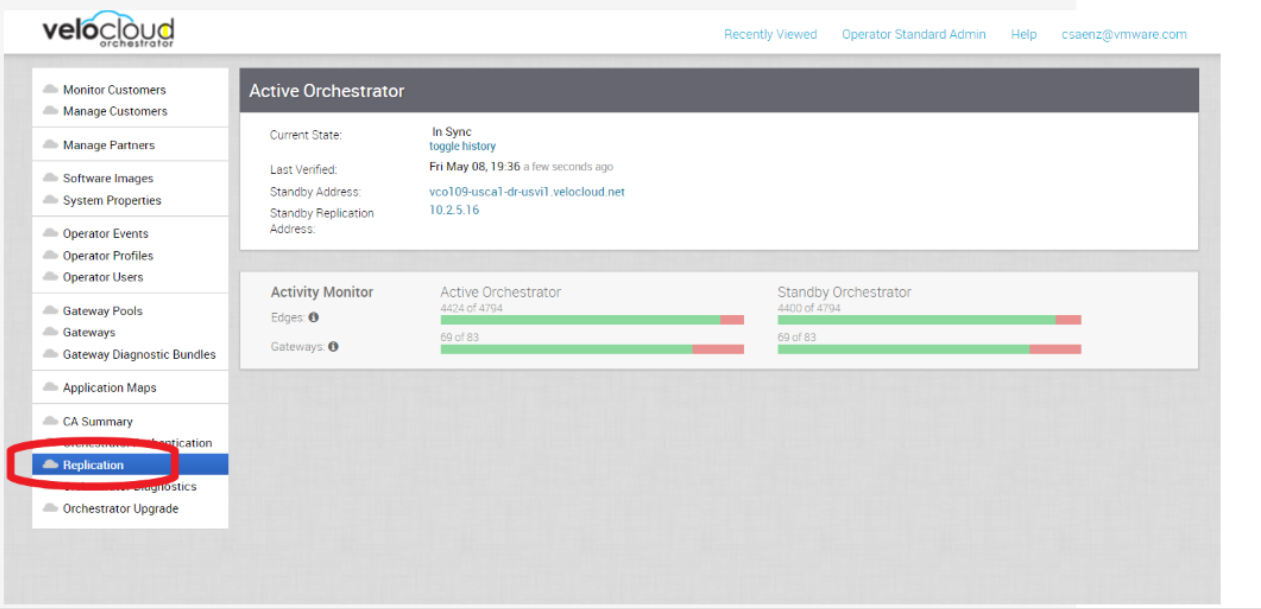
- Hypervisortyp und -version (d. h. vSphere 6.7)
- Befehle aus Orchestrator:
Hinweis: Befehle müssen als Root-Befehle (z. B. „sudo <command>“ oder „sudo -i“) ausgeführt werden.
- Führen Sie das Skript /opt/vc/scripts/vco_upgrade_check.sh aus, um Folgendes zu überprüfen:
- LVM-Layout
- Arbeitsspeicherinformationen
- CPU-Informationen
- Kernelparameter
- Einige Systemeigenschaften
- SSH-Konfigurationen
- MySQL-Schema und Datenbankgrößen
- File_store-Speicherorte und -größen
- Kopie von /var/log
- tar -czf /store/log-`date +%Y%M%S`.tar.gz --newer-mtime="36 hours ago" /var/log
- Im Standby-Orchestrator:
- sudo mysql --defaults-extra-file=/etc/mysql/velocloud.cnf velocloud -e 'SHOW SLAVE STATUS \G'
- Führen Sie das Skript /opt/vc/scripts/vco_upgrade_check.sh aus, um Folgendes zu überprüfen:
- Im Aktiven Orchestrator:
- sudo mysql --defaults-extra-file=/etc/mysql/velocloud.cnf velocloud -e 'SHOW MASTER STATUS \G'
- Geben Sie die aktuelle Orchestrator-Version und die Zielversion an, z. B.: aktuelle Version (d. h. 2.5.2 GA-20180430), Zielversion (3.3.2 p2).
- Wenden Sie sich an den VMware-Support unter https://kb.vmware.com/s/article/53907 und geben Sie die oben genannten Informationen an, damit der Support Ihnen beim Upgrade von Orchestrator helfen kann.